¿Aprender un nuevo idioma en un dispositivo Android? Si el idioma usa un alfabeto diferente o usa acentos que su idioma principal no tiene, es posible que deba agregar un nuevo teclado de software a su teléfono.
Afortunadamente, el teclado Gboard estándar de Google incluye una gran cantidad de teclados relacionados con el idioma; en el último recuento, se ofrecieron más de 500 idiomas en 40 sistemas de escritura diferentes. Si ya instaló Gboard en los EE. UU., probablemente ya esté configurado en inglés de EE. UU. Pero no es difícil agregar uno o más teclados nuevos y cambiar rápidamente de un idioma a otro. Para instalar y utilizar uno o más de los muchos idiomas disponibles. (Nota: esto se probó con un teléfono Pixel 3 y Android 12; su interfaz puede variar).
Primero debe acceder a la página “Idioma”.
Una forma es abrir una aplicación como correo electrónico o chat y tocar en un área donde puede escribir para que aparezca el teclado. Haga clic en el icono de configuración (el que parece un engranaje) justo encima del teclado. Si no lo ve, haga clic en la flecha a la izquierda justo encima del teclado para que aparezca la barra de herramientas. Elige tu idioma”.
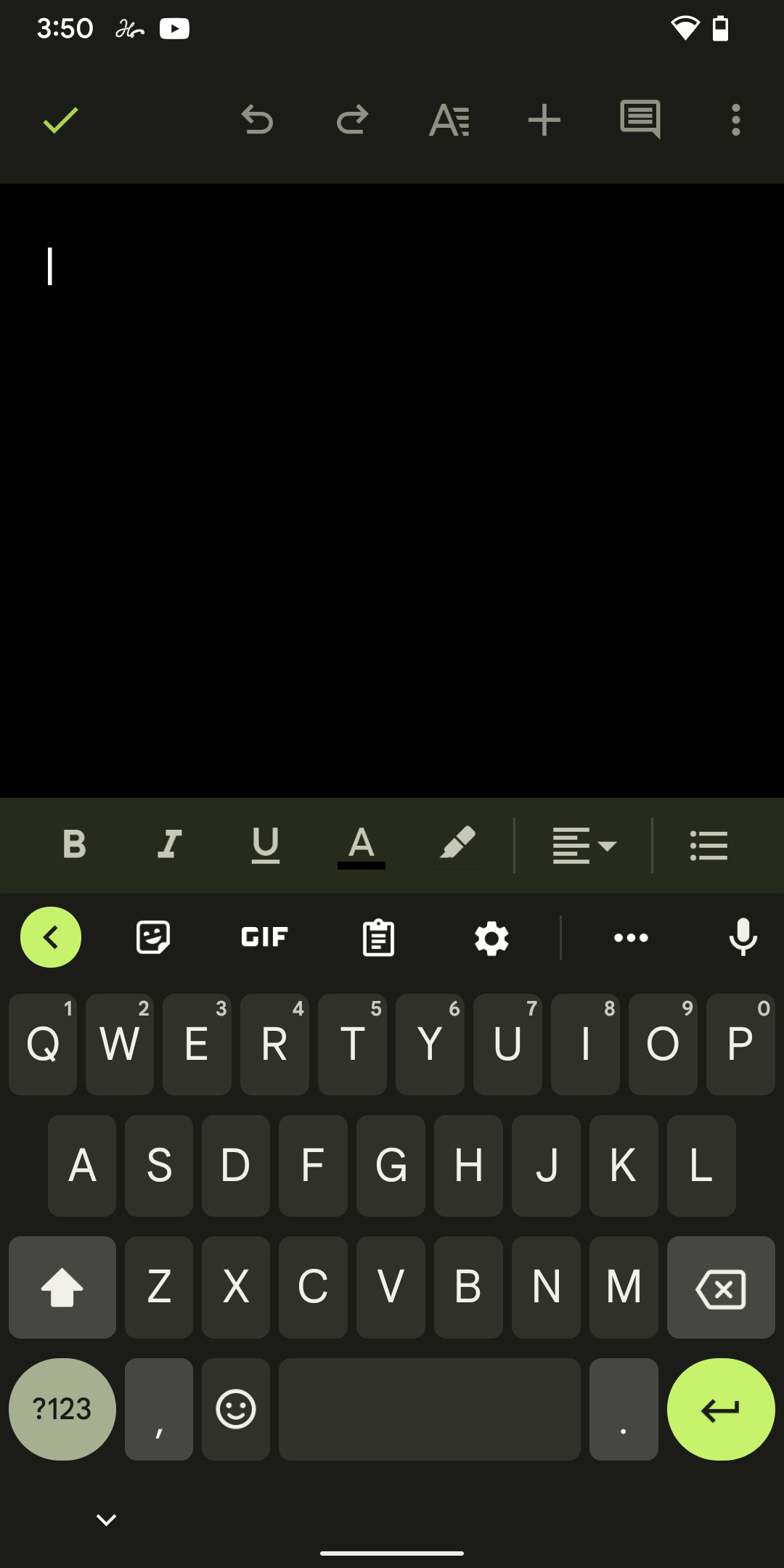
Haz clic en el ícono de ajustes sobre el teclado.
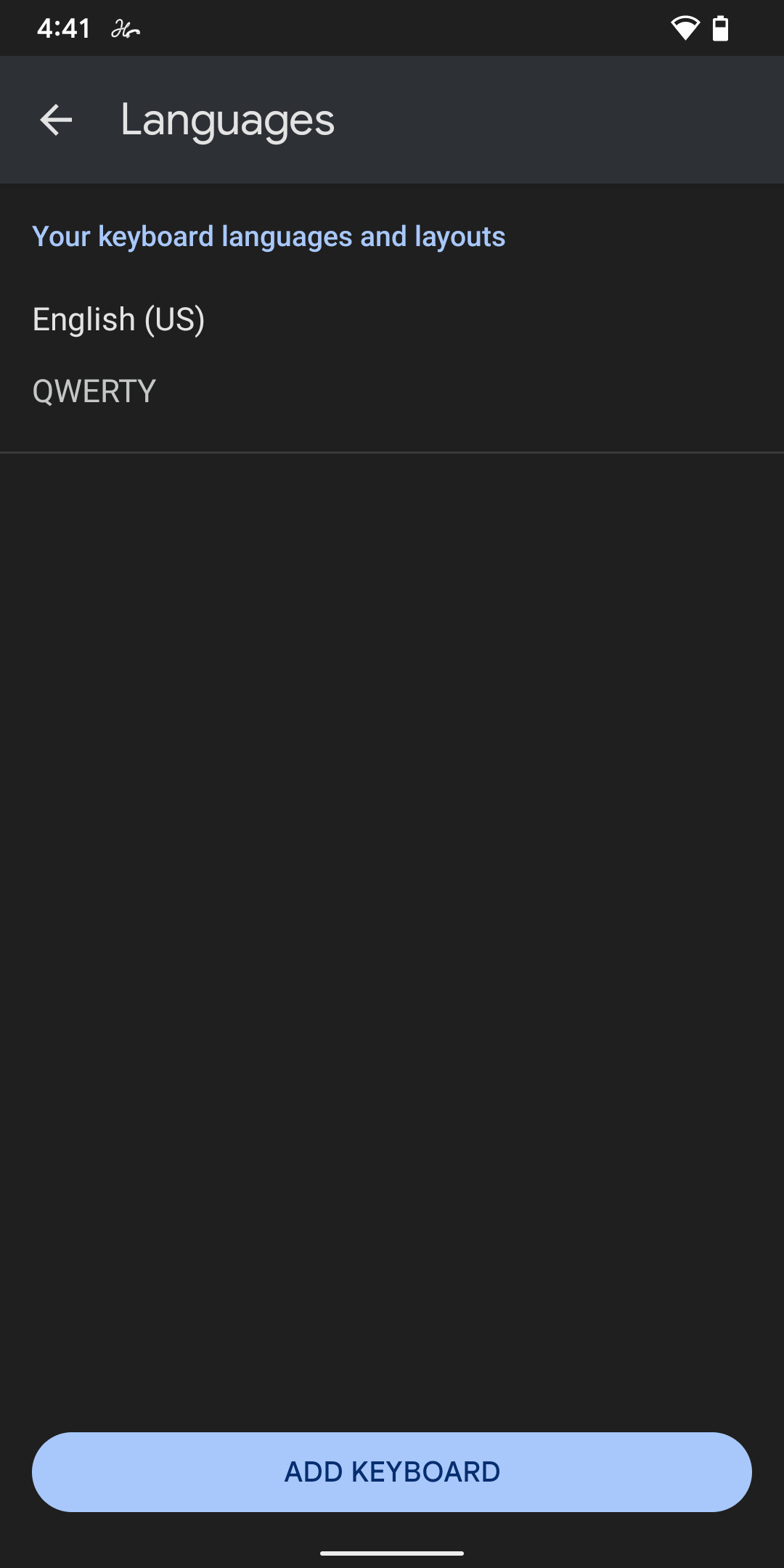
Sus idiomas se muestran en la página “Idioma”.
También puede acceder a la página desde el menú de configuración principal de su dispositivo Android. Desde la configuración:
Seleccione “Sistema”. Seleccione “Idioma y entrada”> “Teclado en pantalla”> “Gboard”> “Idioma”.
Una vez que haya llegado a la página “Idioma”, puede agregar un nuevo idioma:
Haga clic en “Agregar teclado” en la parte inferior de la página. Desplácese hasta el idioma que desea agregar y púlselo. (Es una lista larga, por lo que puede ahorrar algo de tiempo usando el ícono de búsqueda en la parte superior derecha de la pantalla). en la parte superior debajo de “Idiomas sugeridos”.
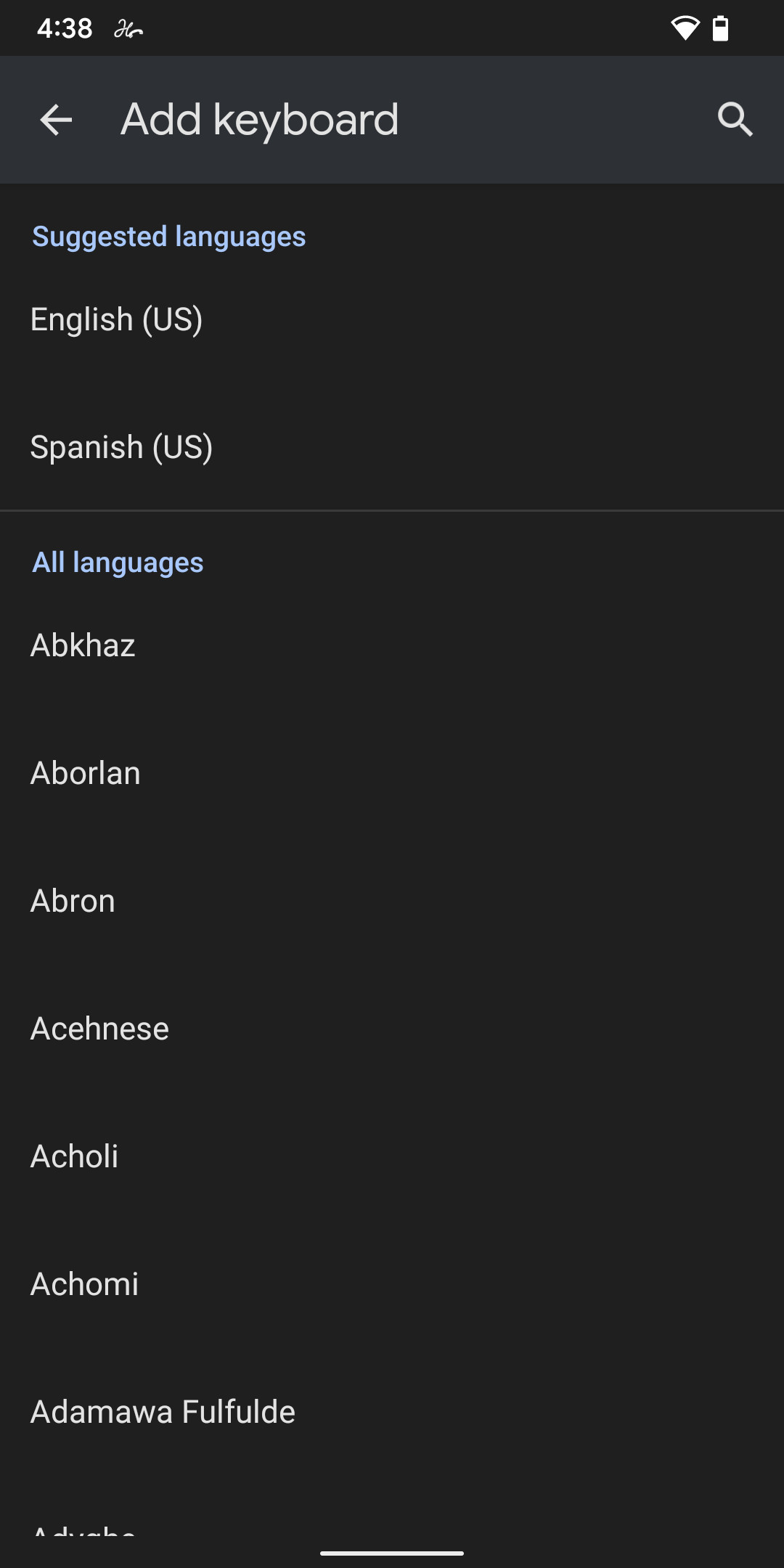
La lista de “Agregar teclado” es muy, muy larga.
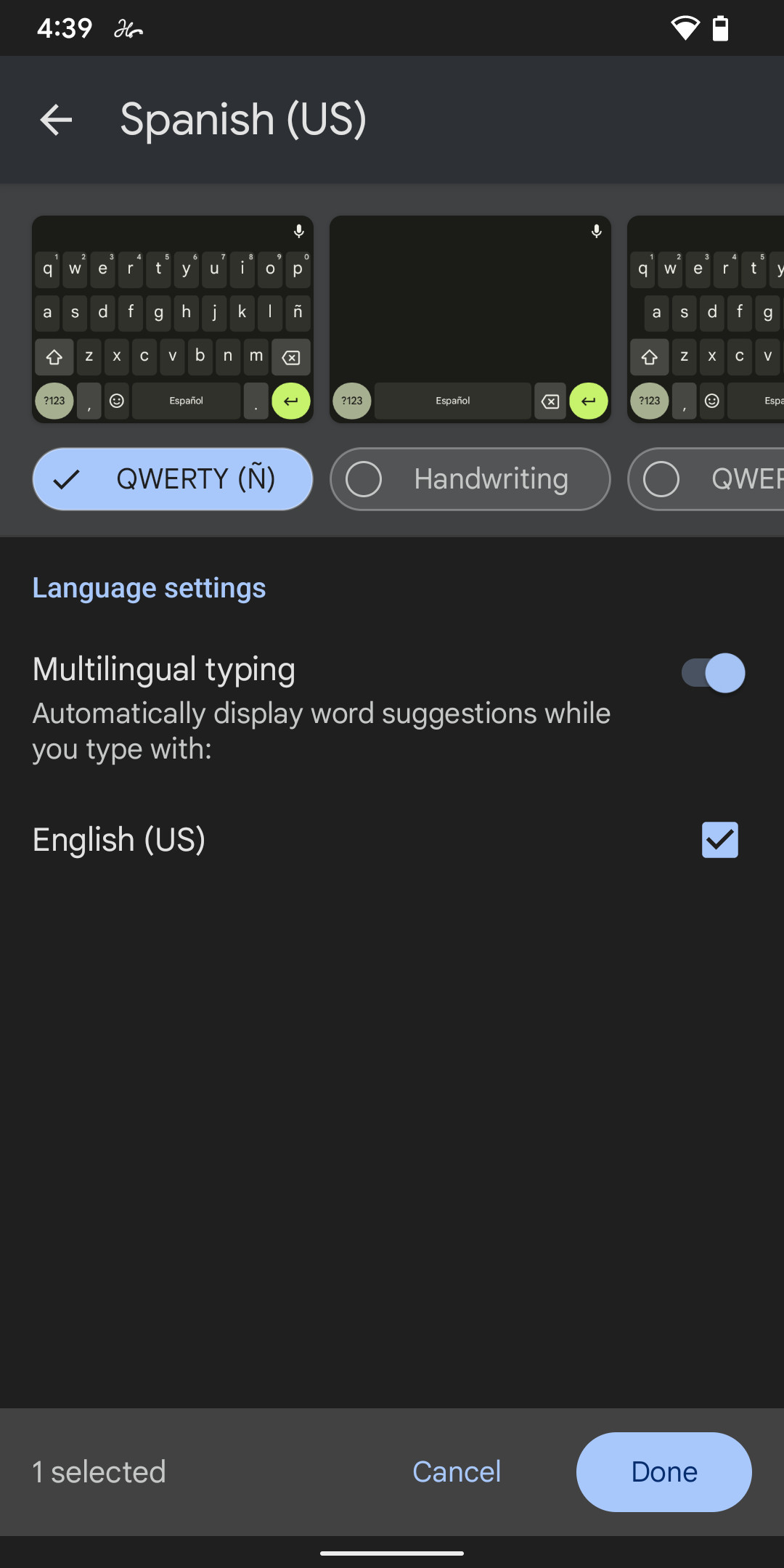
Puede elegir entre varios tipos de teclados.
Según el idioma, es posible que pueda seleccionar de una lista de varios tipos de teclados en la parte superior de la pantalla. (Por ejemplo, puede seleccionar un teclado QWERTY o Dvorak o configurar la escritura). La sugerencia más probable es la primera, pero puede deslizar el dedo para ver otras que están disponibles. En la misma página, en “Configuración de idioma”, la opción “Escritura multilingüe” le permite seleccionar sugerencias de palabras de más de un idioma mientras escribe. (Si está disponible depende del idioma que esté agregando). Cuando haya terminado, presione el botón “Listo”. Volverá a la página “Idioma” donde se muestra el nuevo idioma. Presione la flecha izquierda en la esquina superior izquierda para salir de la página.
Ahora verá el nombre del idioma del teclado en la barra espaciadora. (Si habilitó la escritura multilingüe, verá abreviaturas de los nombres de ambos idiomas). Además, ahora habrá un icono global a la izquierda del teclado en lugar del icono de emoji. (Ahora puede acceder al ícono de emoji presionando prolongadamente la tecla de coma).
Para cambiar de teclado, toque mundo; su teclado cambia al siguiente en la línea. También puede mantener presionada la barra espaciadora y seleccionar el idioma deseado en el menú contextual.
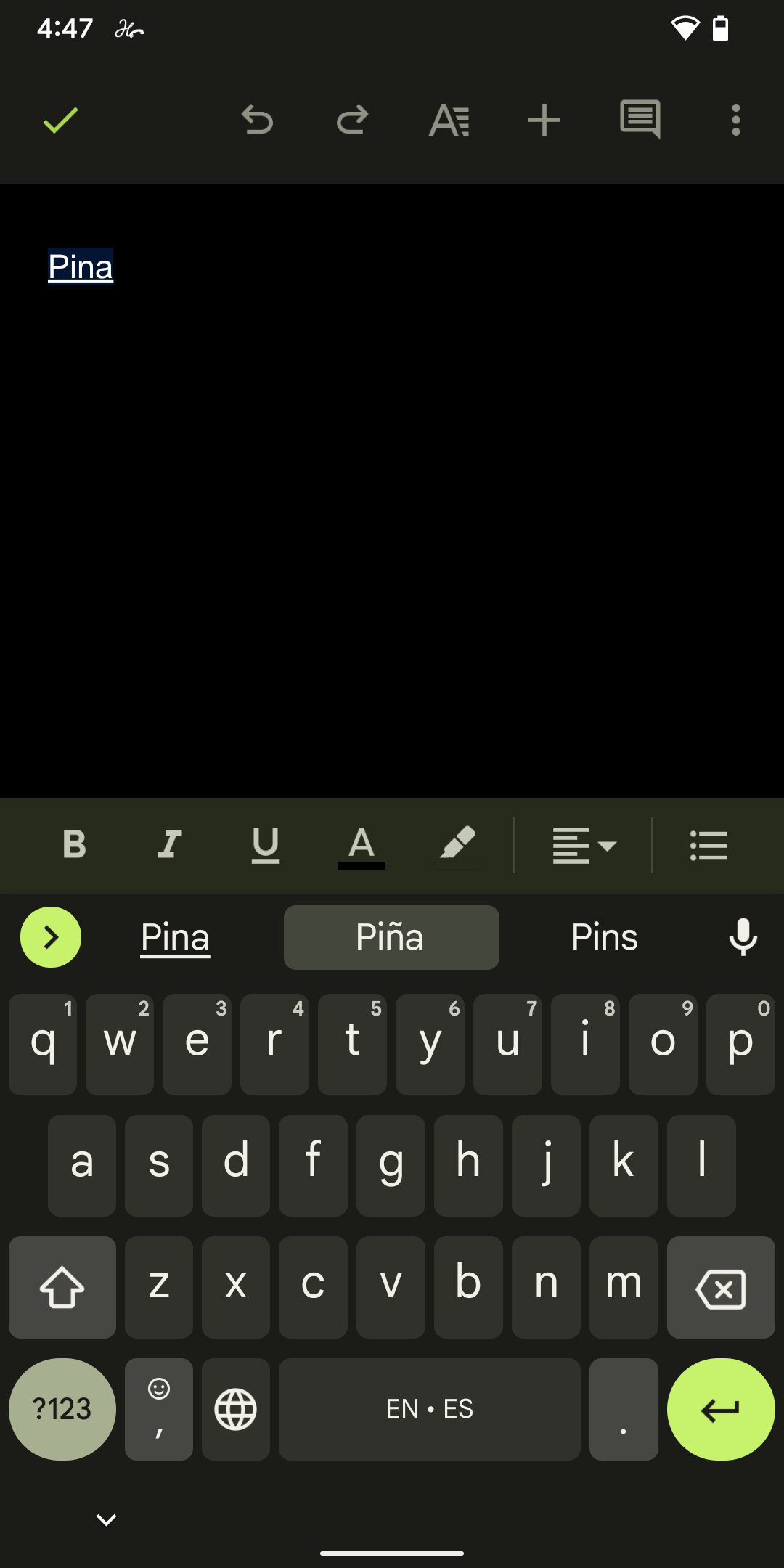
La escritura multilingüe le ofrece sugerencias de ambos idiomas.
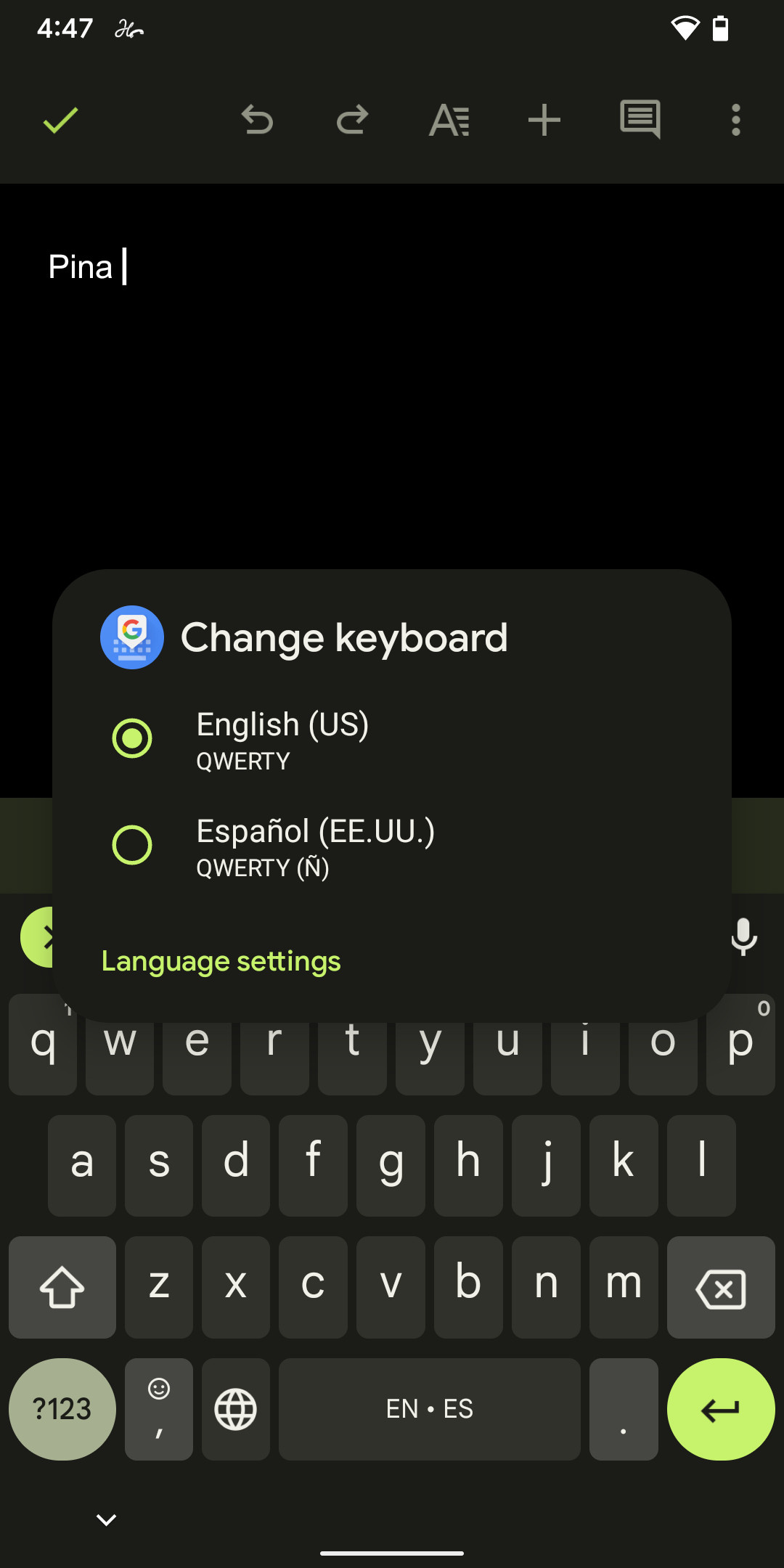
Mantenga presionada la barra espaciadora para cambiar la configuración de idioma.
Si ya no usa uno de sus idiomas y desea eliminarlo de la lista:
Mantén presionada la barra espaciadora para abrir el menú “Cambiar teclado”. Haga clic en “Configuración de idioma”.
Busque el idioma que ya no necesita y deslícese hacia la izquierda para eliminarlo.
Actualizado el 1 de octubre de 2021, 16:45 ET: Este artículo se publicó originalmente el 3 de enero de 2020 y se actualizó para permitir actualizaciones en el sistema operativo Android.
.u66098ebc5bb9446ea4045230dcc9aaeb, .u66098ebc5bb9446ea4045230dcc9aaeb .postImageUrl, .u66098ebc5bb9446ea4045230dcc9aaeb .centered-text-area {min-height: 80px; posición: relativa; } .u66098ebc5bb9446ea4045230dcc9aaeb, .u66098ebc5bb9446ea4045230dcc9aaeb: flotar, .u66098ebc5bb9446ea4045230dcc9aaeb: visitado, .u66098ebc5bb9446ea4045eb30 importante9; } .u66098ebc5bb9446ea4045230dcc9aaeb .clearfix: después de {contenido: “”; pantalla: mesa; Limpia los dos; } .u66098ebc5bb9446ea4045230dcc9aaeb {pantalla: bloque; transición: color de fondo 250ms; transición de webkit: color de fondo 250ms; ancho: 100%; opacidad: 0,95; transición: opacidad 250ms; webkit-transition: opacidad 250ms; color de fondo: # 9B59B6; sombra de caja: 0 1px 2px rgba (0, 0, 0, 0.17); -moz-box-shadow: 0 1px 2px rgba (0, 0, 0, 0.17); -o-caja-sombra: 0 1px 2px rgba (0, 0, 0, 0.17); -webkit-caja-sombra: 0 1px 2px rgba (0, 0, 0, 0.17); } .u66098ebc5bb9446ea4045230dcc9aaeb: activo, .u66098ebc5bb9446ea4045230dcc9aaeb: hover {opacidad: 1; transición: opacidad 250ms; webkit-transition: opacidad 250ms; color de fondo: # 8E44AD; } .u66098ebc5bb9446ea4045230dcc9aaeb .centered-text-area {ancho: 100%; posición: relativa; } .u66098ebc5bb9446ea4045230dcc9aaeb .ctaText {borde inferior: 0 sólido #fff; color: #FFFFFF; tamaño de fuente: 16px; fuente-peso: negrita; margen: 0; relleno: 0; decoración de texto: subrayado; } .u66098ebc5bb9446ea4045230dcc9aaeb .postTitle {color: #FFFFFF; tamaño de fuente: 16px; peso de fuente: 600; margen: 0; relleno: 0; ancho: 100%; } .u66098ebc5bb9446ea4045230dcc9aaeb .ctaButton {color de fondo: # 8E44AD! importante; color: #FFFFFF; borde: ninguno; borde-radio: 3px; sombra de caja: ninguna; tamaño de fuente: 14px; fuente-peso: negrita; altura de línea: 26px; moz-border-radio: 3px; alineación de texto: centro; texto-decoración: ninguno; sombra de texto: ninguno; ancho: 80px; altura mínima: 80px; fondo: url (https://se.moyens.net/wp-content/plugins/intelly-related-posts/assets/images/simple-arrow.png) sin repetición; posición: absoluta; derecha: 0; superior: 0; } .u66098ebc5bb9446ea4045230dcc9aaeb: hover .ctaButton {color de fondo: # 9B59B6! importante; } .u66098ebc5bb9446ea4045230dcc9aaeb .centered-text {pantalla: tabla; altura: 80px; relleno-izquierda: 18px; superior: 0; } .u66098ebc5bb9446ea4045230dcc9aaeb .u66098ebc5bb9446ea4045230dcc9aaeb-content {display: table-cell; margen: 0; relleno: 0; relleno derecho: 108px; posición: relativa; alineación vertical: medio; ancho: 100%; } .u66098ebc5bb9446ea4045230dcc9aaeb: después de {contenido: “”; bloqueo de pantalla; Limpia los dos; }

